| Pyrimme paikallistaa sivuillamme niin monella kielellä kuin mahdollista, mutta tämä sivu on tällä hetkellä kone Google-kääntäjän avulla. | lähellä |
-
-
tuotteet
-
resurssit
-
tuki
-
yritys
-
Kirjaatuminen
-
ReviverSoft
Answers
Saada vastauksia meidän
Yhteisön Computer Experts-
Etusivu
-
Resurssit
-
Kysymyksiä ja vastauksia
- tietokone sanoo vaarallisen latauksen estää windows puolustaja smartscreen
tietokone sanoo vaarallisen latauksen estää windows puolustaja smartscreen
 Pidän tätä kysymystä0 Like ItSeurataKun yrität ladata PcReviverin klo 16.30Käyttöjärjestelmä:Windows 10Vastata tähän kysymykseenParas vastausHei Dean,
Pidän tätä kysymystä0 Like ItSeurataKun yrität ladata PcReviverin klo 16.30Käyttöjärjestelmä:Windows 10Vastata tähän kysymykseenParas vastausHei Dean,
Kiitos, että lähetit huolesi Reviversoftin vastaussivulle.
Olen pahoillani kuullessani ongelmasta.
Haluan, että tiedät, että kaikki tuotteet ovat täysin turvallisia, voit turvallisesti poistaa Smart-Screen -ominaisuuden tilapäisesti käytöstä ja jatkaa PCReviverin asentamista noudattamalla seuraavia ohjeita.
1. Käynnistä tai avaa Windows Defender .
2. Avattuasi, valitse Sovellus- ja selaimen hallinta -vaihtoehto .
3. Valitse Sovelluksen ja selaimen hallinta -asetuksen kohdalla Ei käytössä .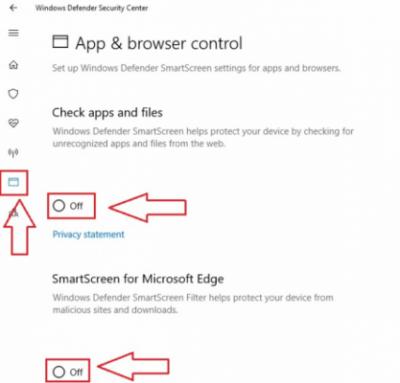
4. Kun Smart-näytön toiminto tilapäisesti poistetaan käytöstä, jatka PCReviverin asentamista käymällä vahvistussivulla ja noudattamalla asennusohjeita.
5. Asennuksen jälkeen ota Smart-näytön ominaisuus käyttöön noudattamalla edellä annettuja ohjeita ja valitsemalla sopiva vaihtoehto.
Lisätietoja: https: //support.micr ...
Jos sinulla on muita kysymyksiä, ilmoita siitä.
Ystävällisin terveisin,
kristillinen
- 2 Vastaukset
Vanhin
Uusin
Äänestykset
0 ääntä
00HI Dean,
Microsoft SmartScreen on suojausmekanismi, joka suojaa sinua haittaohjelmilta ja phishing-hyökkäyksiltä. Lisäksi tämä suodatin suojaa sinua mahdollisesti vaarallisilta tiedostoilta. Mutta joskus se näyttää väärää tietoa.
Koska tiedosto ei ole haitallinen ja että se tulee turvalliselta lähteeltä, voit helposti korjata ongelman etsimällä tiedoston latausluettelosta, napsauttamalla sitä hiiren kakkospainikkeella ja valitsemalla lataamaton tiedosto . Voit tehdä tämän Microsoft Edge -ohjelmassa seuraavasti:- Avaa Microsoft Edge.
- Napsauta oikeassa yläkulmassa olevaa Hub- kuvaketta ja napsauta sitten oikealla olevaa Lataa- kuvaketta. Vaihtoehtoisesti voit käyttää Ctrl + J pikanäppäin nopeasti avata Lataukset-paneelista.

- Etsi ongelmallinen lataus, napsauta sitä hiiren kakkospainikkeella ja valitse valikosta Lataa haitta-tiedosto . Ongelmallinen tiedosto on nimensä punainen, joten se on helppo havaita.
- Avaa Internet Explorer .
- Napsauta Gear-kuvaketta oikeassa yläkulmassa ja valitse Näytä lataukset valikosta. Vaihtoehtoisesti voit avata Lataukset- ikkunan painamalla Ctrl + J- pikakuvaketta.

- Kun Lataukset- ikkuna avautuu, etsi ongelma-tiedosto, napsauta sitä hiiren kakkospainikkeella ja valitse valikosta Lataa unsecure-tiedosto .
- LUE LISÄÄ myös: Windows 10 Redstone 3 voisi olla koko näytön tilassa Edgessä
Jos olet usein saamassa tämän epäsuoran latauksen SmartScreen- viestin estää , kannattaa harkita SmartScreenin käytöstä poistamista kokonaan. Voit tehdä tämän avaamalla Internet-asetukset ja noudattamalla seuraavia ohjeita:- Paina Windows-näppäin + S ja valitse Internet-asetukset.

- Kun Internet-ominaisuudet- ikkuna avautuu, siirry Suojaus- välilehteen ja valitse Mukautettu taso .

- Etsi Sekalainen -osiosta. Etsi nyt Käytä SmartScreen Filter -asetusta ja aseta se pois käytöstä . Tallenna muutokset napsauttamalla OK .

- Valinnainen: Voit poistaa SmartScreen käytöstä siirtymällä Lisäasetukset- välilehteen ja poistamalla Ota SmartScreen-suodatin käyttöön . Kun olet tehnyt niin, tallenna muutokset napsauttamalla Käytä ja OK .

- Käynnistä Internet Explorer .
- Napsauta Gear- kuvaketta oikeassa yläkulmassa ja valitse Turvallisuus. Napsauta sitten SmartScreen-suodattimen ottaminen käyttöön .

- Valitse SmartScreen-suodatin pois käytöstä ja tallenna muutokset valitsemalla OK .

Terveiset,
lokesh
Tervetuloa Reviversoft Answers
ReviverSoft Vastauksia on paikka kysyä mitä tahansa teillä on tietokone ja on se vastasi asiantuntijan yhteisö.Lähettää kysymyksesi
Kysy kysymys yhteisö nytSamankaltaisia kysymyksiä
Minulla on ollut Kuljettajan Reviver tammikuusta 2013 ja se vain alkoi antaa minulle tämän virheilmoituksen tänään 6. lokakuuta 2013.Annetaan vastauksia19Näytä koko kysymyspour désactiver la mémoire virtuelle: Clic droit sur Ordinateur "proprietes" Ensuite "parametrien système Avances". Dans la partie Esitykset, klikki sur parametrien. Dans l'Onglet Avance de esityksiä, partiena "Mémoire virtuelle" klikki sur modifioijan Ça va afficher Quelle quantité de mémoire virtuelle et à quel endroit ... si c'est sur C:, klikki sur la ligne C: et choisis "aucun fichier d'échange" puis Définir Ferme en validant par OK, Appliquer OK et redémarre la koneAnnetaan vastauksia1Näytä koko kysymysBonjour, depuis Quelque temps ma ordinateur Plante (écran bleu). Il plante en Donnantin une des 4 erreurs ci-Dessous: MEMORY_MANAGEMENT KERMEL_SECURITY_CHECK_FAILURE SYSTEM_SERVICE_EXEPTION PFN_LIST_CORRUPT ma pc plante en moyenne toute les 10 minuuttia je ne peux plus Rien faire. MerciAnnetaan vastauksia3Näytä koko kysymysOnko sinulla ongelmia tietokoneen kanssa?Suorita ilmainen PC-skannaus käyttämällä Driver Reviver nyt.LATAAKäynnistä ilmainen skannaus -

Kommentit